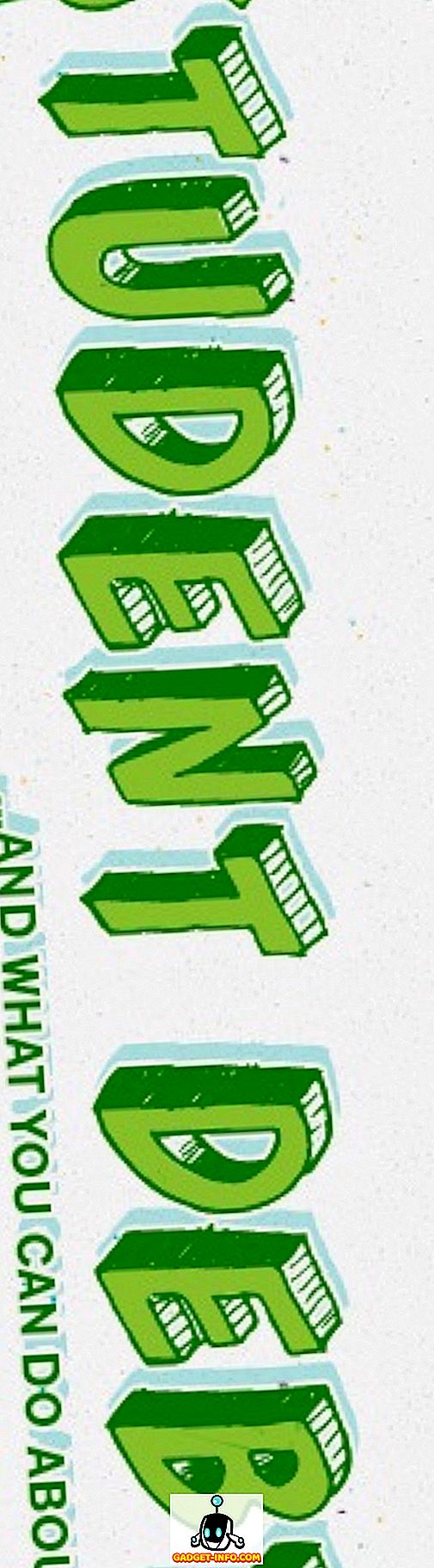Adobe Photoshopは、両方のプロがマスターフル画像を作成および編集するために使用している最も人気のある写真編集ソフトウェアの1つで、基本的な画像操作に必要なだけのものです。 フェンスのどちら側にいても、少なくともPhotoshopを試したことがあるはずです。 しかし、AdobeのCreative Cloudサブスクリプションのために、Photoshopは写真編集を始めたばかりの人々にとって非常に高価なものになる可能性があります。 さらに、Photoshopにはたくさんのツールが用意されているので、使用するのは非常に困難です。 それで、あなたがもっと使いやすいPhotoshopの代替品、あるいはあなたのWindows PC、Mac、LinuxマシンあるいはあなたのAndroidあるいはiOSデバイスのための無料のPhotoshop代替品を探しているなら、まあ我々はあなたをカバーしています。
最高のPhotoshopの代替手段:セクション
あなたのニーズに最も合うPhotoshopの代替品を見つけやすくするために、この記事を4つのセクションに分けています。下のリンクをクリックして、自分のニーズに最も適したセクションに進むことができます。
- 無料およびオープンソースのPhotoshopの代替品
- オンラインPhotoshopの選択肢
- AndroidおよびiOS用のPhotoshopの代替品
- 有料のPhotoshopの選択肢
無料のPhotoshopの代替品(Windows、macOS、Linux)
1.クリタ
KritaはPhotoshopのような無料ツールであり、Photoshopと同じくらい豊富なオプションがあります。 それはまた写真編集および創造的な編集についてのオンラインフォーラムの人々によって強く推奨されているツールの一つです。 Kritaについて私が本当に気に入っているもう1つの点は、それがPhotoshopと非常によく似ているという事実です - ツールバーはデフォルトで非常によく似た方法で配置され、暗いテーマを持っています。アプリで)。 スライスツールのように、多くのPhotoshopユーザーが支持するツールがサポートされています。また、Photoshopのように複数の画像をタブで開くこともできます。 それは完全に無料ですが、開発者をサポートして愛を示したい人のための有料版があります。

長所:
- タブレットやペンの描画をサポートします。
- さまざまな種類のプロジェクト用のテンプレート。
- 定規とガイドをサポートします。
- たくさんの効果
短所:
- 履歴ツールはありません。
- パッチツールが大きい画像に遅れます(私は1200×1600を試しました)
- テキストツールは、Photoshopの機能ほど豊富ではありません。
- カメラRAWフィルタはありません。
ファイルサポート: PNG、BMP、GIMP、TIF、TGA、JPEG、WEBPなど
プラットフォーム: Windows、macOS、Linux
価格:無料。 開発者をサポートするために利用可能なオプションの有料版
Kritaをチェックしてください
2. GIMP
あなたがPhotoshopのようなツールのためにあなたが読むべき一番の推薦の1つはGIMPです、そして正当な理由のために。 GIMP、またはGNU Image Manipulation Programは、Photoshopでできることのほとんどすべてを実行できる、 非常に機能豊富な写真編集およびクリエイティブツールであり、人気のAdobeソフトウェアから無料のオープンソースソフトウェアまで、すべてを取り入れています。 しかし、GIMPはPhotoshopに代わるものとして私が一番選択するものではありません。それは多くの問題を抱えているからです。最も厄介なのは、 複数のプリセットブラシが同じ設定を共有することです。 。 また、GIMPにはPhotoshopの描画機能はありません。 それは無料だが、あなたが無料のPhotoshopの代替品を市場に出しているのであれば確かに一見の価値がある。

長所:
- ブレンディングモードによる包括的なレイヤーサポート。
- 定規とガイドをサポートします。
- 画像スライスをサポートします。
- 履歴ツールバー
短所:
- UIは時代遅れに見え、慣れるまでに時間がかかります。
- テキストツールは奇妙で全く直感的ではありません。
- カメラRAWフィルタはありません。
- ツールを見つけるのは難しいかもしれません。
ファイルサポート: PNG、JPEG、BMP、TIFなど。
プラットフォーム: Windows、macOS、Linux
価格:無料
GIMPをチェックしてください
3. Paint.NET
Paint.NETはもともとMS Paintのより強力なバージョンとなるように開発されたもので、MS Paintの多くの機能をもたらします。 Paint.NETはPhotoshopほど強力なものではありませんが、 Windows用の無料のPhotoshopの代替品を探している人々にとって実用的な代替品となる多くの機能をもたらします。 Paint.NET は 、Photoshopで最もよく使用される機能の1つであるブレンドモードのあるレイヤーをサポートしています。 プロジェクト内の複数の編集をすばやく元に戻すのに便利な履歴ツールもあります。 基本的に、それはPhotoshopが適切に使用されるときにできるほど強力ではありませんが、それは画像編集のための非常に丸みのあるツールです 。

長所:
- ブレンディングモードによるレイヤサポート。
- 履歴ツール
- 基本的な編集のためにかなりよく丸められています。
- 定規をサポートします。
- 大量のファイルタイプをサポートします。
短所:
- UIは時代遅れに見えます。
- ガイドはサポートされていません。
- カメラRAWオプションはありません。
- スライスツール、パッチツール、スポット修復ツールはありません。
- 自動スナップをサポートしません。
ファイルサポート: PDN、BMP、GIF、JPG、PNG、TIFF、TGA、DDS(直接描画面)
プラットフォーム: Windows
価格:無料。 開発者をサポートするために利用可能なオプションの有料版
Paint.NETをチェックしてください
4.海岸
Seashoreは、Macユーザーのみを対象としたもう1つのPhotoshopの選択肢です。 それはレイヤーのサポートを含むPhotoshopからいくつかの重要な機能をもたらします。 アプリはまた、感圧性をサポートしているので、あなたが感圧性の描画タブレットを使用している場合は、その圧力レベルを最大限に活用することができるでしょう。 個人的には、私はSeashore が初心者にとっての使いやすさの点でより簡単であることを知りました、そしてそれはまた完全に無料ですごいです。

長所:
- レイヤーをサポートします。
- 完全に無料です。
- 圧力感度サポート
- 使いやすい。
短所:
- UIは非常に古く見えます。
- 影響なし
- グリッドはカスタマイズできません。
- PSDファイルをサポートしません。
ファイルサポート: JPG、PNG、GIMP、TIFF、GIF
プラットフォーム: macOS
価格:無料
海岸をチェック
オンラインPhotoshopの選択肢
5. Pixlrエディタ
そこに最高のオンラインPhotoshopの選択肢の一つ、Pixlrエディタは写真を編集するための顕著な仕事をしています。 それはそこにソフトウェアのような最高のオンラインPhotoshopの1つにそれを作る偉大な強力なツールの束をもたらします。 Pixlr Editorには、レイヤーとブレンディングモード 、多数のエフェクトとフィルタ、履歴ツールがサポートされています。また、Photoshopユーザーの多くが愛用している修復ツールもあります 。 それは基本的に迅速な編集に最適であり、高度な機能のいくつかでそれはより高度な編集にも使用することができます。 オンラインだから、どんなオペレーティングシステムを使っていてもそれを使うことができ、それはオンラインツールの最も良いところの一つです。

長所:
- オンラインなので、すべてのプラットフォームで機能します。
- レイヤーとブレンディングモードをサポートします。
- 履歴ツール
- 癒しの道具。
短所:
- ペンツールはありません。
- Photoshopほど多目的ではありません。
- Photoshopほど多くの種類のファイルをサポートしていません。
- 定規とガイドはありません。
- PDF、PSD、およびSketch形式のサポートは、後押しを受けています。
ファイルサポート: JPG、PNG、BMP、TIFF、およびPXD(レイヤードpixlr画像)
プラットフォーム: Web
価格:無料。 月額5ドルのPro版
Pixlrエディタをチェックしてください
6. Sumopaint
Sumopaintは、Photoshopが提供する複雑さのレベルを必ずしも必要としないプロジェクトに使用することを検討できる、もう1つのオンラインPhotoshop代替手段です。 オンラインツールなので、Sumopaintはあなたが持っているどんなマシンでも使うことができ、それは機能のような素晴らしいPhotoshopの束を提供します 。 このツールは、レイヤーやブレンドモードをサポートしています。これは、サイズ変更やトリミングだけではないプロジェクトにとって非常に便利な機能です。 Sumopaintがテーブルにもたらす効果やフィルタもかなりたくさんあります - これらはほとんどの写真編集のニーズに対して十分に証明されるはずです。 残念ながら、このアプリは 、私が個人的にはPhotoshopで非常に役に立つと思う定規やガイドをサポートしていません 。そして、 インターフェースは今日の標準に準拠しています。 しかし、あなたは無料でそれを使用することができます、そしてあなたがプロユーザーのためにロックされているツールを必要とする場合にだけ支払います。

長所:
- レイヤーとブレンドモードをサポートします。
- かなりたくさんのエフェクトとフィルターがあります。
- 基本的なものからやや高度な写真編集までのための十分なツール。
短所:
- 一部のツールは、ペイウォールの背後に固定されています。 テキストツール、ラインツールなどを含みます。
- インターフェースは時代遅れです。
- ペンツール、カメラRAWフィルタ、および自動スナップはありません。
- 限られたファイルのサポート
ファイルサポート: PNG、JPG、SUMO
プラットフォーム: Web
価格:無料。 プロバージョンは月4ドルから
Sumopaintをチェックしてください
7. PicMonkey
もしPixlrとSumoがあなたのニーズに合わないのなら、PicMonkeyはまさにあなたが探しているものかもしれません。 このツールは完全にオンラインで動作するので、OSの互換性やそれ以外のことを心配せずに簡単にアクセスできます。 さらに、 レイヤーをサポートし 、 フォントが豊富なテキストツールもあります 。 ただし、Photoshopのように機能豊富なテキストツールを期待しないでください。 あなたが有用であると思うかもしれないフィルターと効果の束もあります。 しかし、PicMonkey はPhotoshopほど機能が豊富ではないため、少し反応が遅くなる傾向があります。 それでも、PicMonkeyの最大の問題は、プロ購読を購読していない限り、画像をエクスポートできないことです。

長所:
- レイヤーをサポートします。
- テキストツールにはたくさんのフォントがあります。
- たくさんのフィルターとエフェクト。
短所:
- 時々遅くなります。
- 無料版では画像をエクスポートできません。
ファイルサポート: JPG、PNG
プラットフォーム:オンライン、モバイルアプリが利用可能
価格:無料。 Pro版は月額$ 5.99(7日間無料トライアルあり)で開始
PicMonkeyをチェックする
AndroidおよびiOS用のPhotoshopの代替品
8.マルチレイヤー(Android)
あなたがあなたのAndroidスマートフォンやタブレットであなたが外出先で画像を編集することを可能にするアプリを探しているなら、Multi Layerは一緒に行くのに素晴らしいアプリです。 Android上で写真編集アプリが不足することはありませんが、Multi Layerは、レイヤーやブレンディングモードのサポート、写真編集のためのさまざまな機能、さらにはグリッドサポートなどの機能を提供します。 アプリは完全に無料で利用可能ですが、(ブレンディングモードのような)いくつかの機能はあなたがルピーのためのアプリ内購入として購入することができるPro版でのみ利用可能です。 200。

長所:
- レイヤーとブレンディングモードをサポートします。
- 機能が豊富。
- グリッドをサポートします。
短所:
- UIは混乱を招く可能性があります。
- JPGとPNGファイルのみをサポートします。
- 無料版で広告が含まれています。
ファイルサポート: JPG、PNG
プラットフォーム: Android
価格:無料。 ルピーのためのPro版。 200
PlayストアからMulti Layerをダウンロードする(無料)
9. PhotoWizard(iOS)
iOSデバイスを使用している場合、PhotoWizardは間違いなく写真の編集に使用できる最も強力な無料アプリの1つです。 このアプリにはレイヤーのサポートは付属していませんが、iOS用の他のPhotoshopにはないと思われる多くの強力な機能をもたらします。 ヒストグラム、モーションブラー、ガウシアンブラー、カーブ編集、マスキングなどがあります。 このアプリは間違いなくiOSデバイス用の非常に強力なアプリであり、さらにマスキング機能は本当にうまく機能します。

長所:
- 使いやすい
- 曲線編集とヒストグラムをサポート
- 機能満載
短所:
- UIが古く見える
- レイヤーサポートなし
ファイルサポート:すべてのiPhoneはフォーマットをサポートしました。
プラットフォーム: iOS
価格:無料
App StoreからPhotoWizardをダウンロードします(無料)。
有料のPhotoshopの選択肢
10.アフィニティ写真
Affinity Photoは非常に人気のある画像編集アプリケーションで、Photoshopと同じくらい強力で、間違いなく最高の有料Photoshopの選択肢の1つです。 このアプリには、 ペンツール、定規、ガイド、グリッドなどの便利で便利な機能がたくさんあります 。 これには、 ヒーリングツール、クローンツール、そして Photoshopで見つけることができる他のほとんどのツールもあります。 それはまたブレンドモードともっとたくさんの層をサポートしています。 しかし、このアプリは安くはないので、一度だけRsを支払う必要があります。 それを得るために3, 999 。

長所:
- 強力なPhotoshopの代替品。
- ペンツール、ヒーリングツール、クローンツールなど。
- レイヤーとブレンディングモードをサポートします。
- 定規とグリッドをサポートします。
短所:
- UIは、最初は少しわかりにくいかもしれません。
- Photoshopほど多くの種類のファイルがサポートされていません。
- カメラRAWツールなし
ファイルサポート: PNG、JPEG、GIF、TIFF、PSD、PDF、SVG、EPSなど。
プラットフォーム: Windows、macOS
価格:ルピー 3, 999
アフィニティ写真をチェック
11.ピクセルメーター
Pixelmatorは、それに付随する多数のPhotoshopのような機能やツールをもたらすmacOS専用の写真編集ツールです。また、High Efficiency Image Fileフォーマットで保存された画像の編集や書き出しなど、AppleがmacOSにもたらした最新機能の一部もサポートします。 。 レイヤーやブレンディングモードのサポート 、画像の編集に使用する多数のツール、ライブプレビューやSVGファイルの サポートなど、通常の機能があります。 私はまたPixelmatorのインターフェースが大好きで、それがPhotoshopのUIよりかなり優れていることがわかりました。 しかし、それは非常にMac指向のインターフェースなので、あなたは私のように好きではないかもしれません。

長所:
- 機能満載。
- レイヤーとブレンディングモードをサポートします。
- スライスツールをサポートします。
- アップルのガイドラインに沿った優れたUI。
短所:
- ほとんどの写真編集者と比べて非常に異なるUI。
- Photoshopユーザーには直感的には思えないかもしれません。
- 初心者向けではありません。
ファイルサポート: HEIF、JPG、PNG、TIFF、Pixelmator Pro、PSD、PDF、GIFなど。
プラットフォーム: macOS
価格: 30日間無料トライアルあり 60ドル
Pixelmatorをチェックする
12.フォトライン
PhotoLineはWindowsとmacOSシステムにかなりの優れた機能をもたらす画像編集ソフトウェアです。 ソフトウェアの全体的なUIはきちんとしていますが素晴らしいものではありません 、しかしそれはたくさんのすばらしい効果とフィルターと共に層と混合モード、 ルーラーとガイドのサポートをもたらします。 アプリはベクトル画像の描画もサポートしているので、それが必要なものであれば、これは間違いなくあなたのためのアプリです。 PhotoLineは30日間無料で試すことができますが、その時間を超えてそれを使用し続けるには支払いが必要になります。

長所:
- レイヤーとブレンドモードをサポートします。
- 定規とガイドのサポート
- ベクトル描画をサポート
短所:
- ペンツール、スライスツール、パッチツールはありません。
- ツールボックスは紛らわしいようです。
ファイルサポート: PDF、SVG、BMP、GIF、WEBP、JPG、PNG、その他。
プラットフォーム: Windows、macOS
価格: 30日間の無料試用。 その後67ドル
PhotoLineをチェックしてください
これらのPhotoshopの代替品をチェックする
それで、それらはあなたがあなたがPhotoshopを捨てることを探しているならば試すことができるか、または画像編集ソフトウェアのために購読価格を払うことを望んでいない12の無料(そして有料)Photoshopの選択肢の中で最高でした。 私は無料の、有料の、モバイルのアプリ、そして高度な機能の度合いが異なる専用のWindowsとmacOSのソフトも含めたので、あなたがPhotoshopの代わりに探しているものに関係なく、私はあなたがそれを見つけると思う。 そうは言っても、もしあなたが私がこのリストに載るに値するすばらしいPhotoshopの選択肢を逃したと思うなら、私の下のコメントで私に知らせてください。

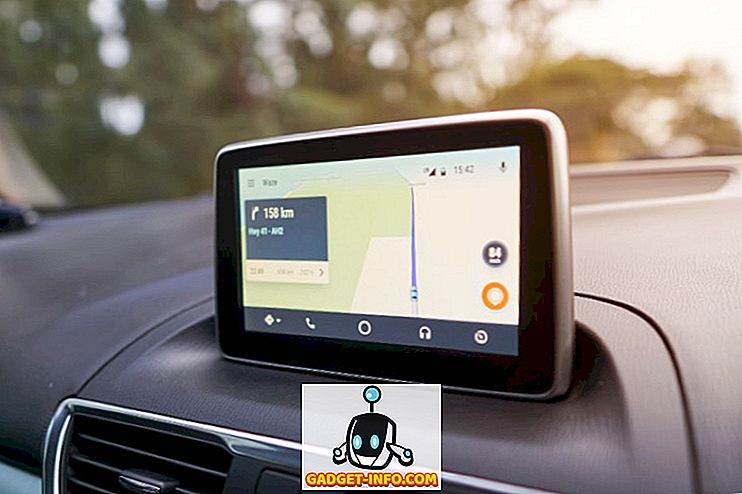
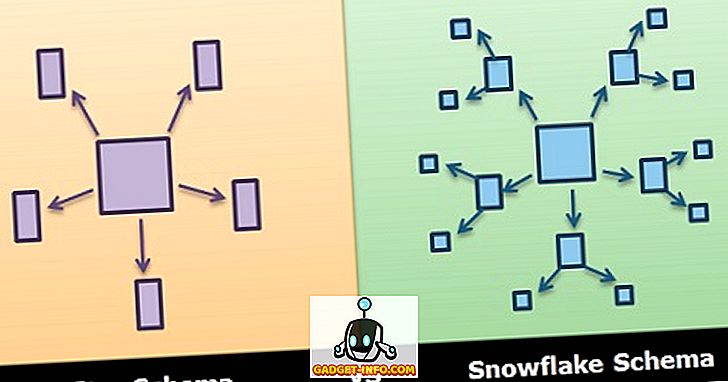
![Webに触発された入れ墨[FUNNY PICS]](https://gadget-info.com/img/social-media/176/web-inspired-tattoos.jpg)